win7怎麼關閉開機自啟動程序方式介紹
- 王林轉載
- 2023-07-18 19:49:1510036瀏覽
win7怎麼關掉開機自啟動程序呢,客戶使用win7的使用有的時候發現自己的電腦啟動很慢,然後發現原來是開機後啟動了許多程序,並且大部分都是不需要用的程序,因此想要關掉,但是不知道怎麼操作,以下就是win7怎麼關閉開機自啟動程序方式介紹,大家根據以下方式的操作就可以解決這個問題了。
win7怎麼關掉開機自啟動程式
2、在功能表列中點擊,鍵入msconfig,並選擇msconfig.exe。你也可以按下Win R快捷鍵並輸入msconfig,然後按回車來實現。
2、在常規項目中,選擇中「有選擇的啟動」。
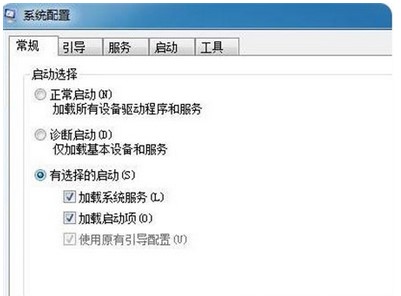
3、隨後如圖所示,點選啟動項目。
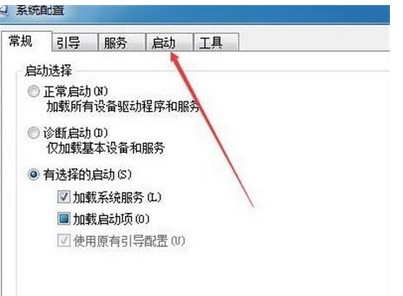
4、把那些不需要開機啟動的軟體除掉勾。
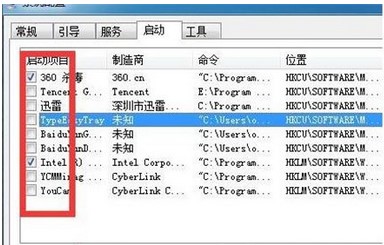
5、注意重啟電腦才能起效,當然你可以立即重啟,也能稍後重啟。一般選後者,總之下次開機就不會有這些自啟動的程序了。
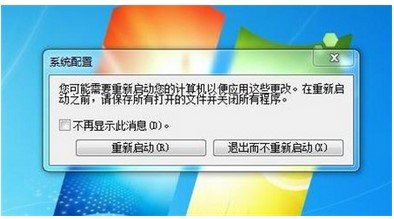
以上就是win7怎麼關閉開機自啟動程式的內容,希望可以幫到大家。
以上是win7怎麼關閉開機自啟動程序方式介紹的詳細內容。更多資訊請關注PHP中文網其他相關文章!
陳述:
本文轉載於:windows7en.com。如有侵權,請聯絡admin@php.cn刪除
上一篇:win10 原版鏡像下載下一篇:win10 原版鏡像下載

